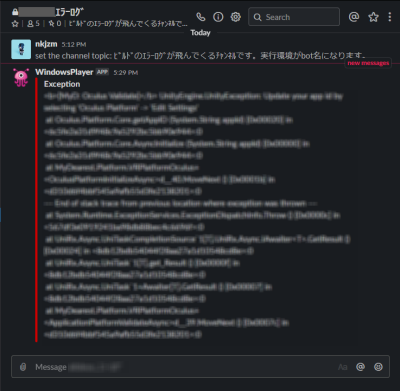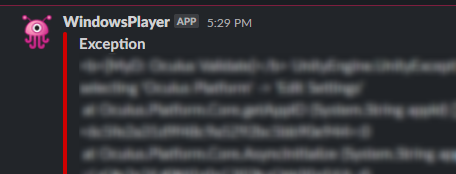はじめに
リモートで実行時のエラーを確認できる機能があると便利だなーと思い、簡単に実装してみました。インターネットに繋がっていればプラットフォームによらずに使えて便利な方法です。開発環境とかだと気軽に導入できると思うので、良かったら参考にしてみてください。
環境
- Windows 10 Home
- Unity 2019.2.17f1
手順
こちらの記事を参考に、[Incoming Webhooks]を導入してください。現在は[Integrations]でなく[Apps]という名称になっています。画面に従いポストするチャンネルや、投稿するbotのアイコンを設定しておいてください。また、この画面に表示されるWebhook URLは今後使うのでメモしておいてください。
Slack API (Incoming Webhooks) が簡単すぎた - Psycho Frame
次にUnity側でエラーログをフックしていきます。Application.logMessageReceivedに対してイベントを登録することで、ログ出力のタイミングに処理を差し込むことができます。
参考: Application-logMessageReceived - Unity スクリプトリファレンス
今回はその仕組みを利用して、こんな感じのコンポーネントを作成してあげます。これを通知させたいシーン上でアタッチしておいてください(用途に応じてDontDestroyOnLoadや通常のクラス化などすると良いかと思います)。
// 動作確認していないコードなのでご了承ください
using System;
using UnityEngine;
using System.Collections;
using UnityEngine.Networking;
public sealed class SlackNotificatior : MonoBehaviour
{
void Awake()
{
Application.logMessageReceived += OutputLogMessage;
}
void OnDestroy()
{
Application.logMessageReceived -= OutputLogMessage;
}
void OutputLogMessage(string text, string stackTrace, LogType type)
{
// Editorでエラーログを通知していたらきりがないので除外する
#if !UNITY_EDITOR
if (type == LogType.Error || type == LogType.Exception)
{
PostText(text, type.ToString());
}
#endif
}
// TODO: ここにWebhook URLを入れる
const string url = "";
public void PostText(string text, string type)
{
var data = new PostData()
{
username = Application.platform.ToString(),
color = "#D00000",
fields = new PostData.Field[] { new PostData.Field() { title = type, value = text } }
};
var json = JsonUtility.ToJson(data);
StartCoroutine(Post(url, json));
}
IEnumerator Post(string url, string json)
{
var postData = System.Text.Encoding.UTF8.GetBytes(json);
var request = new UnityWebRequest(url, "POST");
request.uploadHandler = (UploadHandler)new UploadHandlerRaw(postData);
request.downloadHandler = (DownloadHandler)new DownloadHandlerBuffer();
request.SetRequestHeader("Content-Type", "application/json");
yield return request.SendWebRequest();
}
[Serializable]
class PostData
{
public string username;
public string color;
public Field[] fields;
[Serializable] public class Field { public string title; public string value; }
}
}
後半ではjsonをWebhook URLに投げる処理を書いてあります。[Incoming Webhooks]のページに載っている[Attachment Formatting]を参考に、いい感じにフォーマットすることができます。赤いバーが出るとそれっぽいですよね。
ポイントとして、botの名前部分に実行環境を入れています。こうすることでクロスプラットフォーム開発でもどの環境でのエラーかどうかを区別することができるようになります。その他ビルドや端末の情報を埋め込んでも良いと思います。